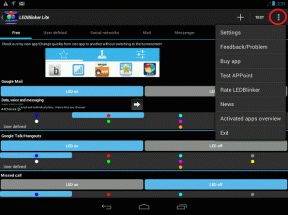Android 전화 벨이 울리지만 전화가 없는 문제를 해결하는 방법
잡집 / / October 10, 2023
스마트폰은 우리의 삶을 변화시켰습니다. 애플리케이션으로 인해 추가된 모든 편리함, 하지만 결국에는 기계입니다. 기계는 고장나고 항상 완벽하지는 않습니다. 스마트폰의 일부 버그는 짜증스러울 수 있습니다. 그리고 특히 짜증나는 버그는 안드로이드 휴대폰에서 벨이 울리는데 누구에게서도 전화가 오지 않는 경우입니다.

이와 같은 문제는 소리에 민감한 환경에서 우리가 직면하고 싶은 마지막 문제입니다. Android 기기에서 문제가 발생한 경우, 저희가 도와드리겠습니다. 우리는 이 문제를 효과적으로 끝낼 수 있는 8가지 방법을 보여 드리고자 합니다. 하지만 먼저 문제가 발생하는 이유를 먼저 이해해 보겠습니다.
이유 없이 내 Android 휴대전화에서 벨소리가 울리는 이유
누구의 전화도 없는데도 Android 휴대전화에서 벨소리가 울리는 몇 가지 이유는 다음과 같습니다.
- 페어링된 스마트워치에서 내 장치 찾기 버튼이 실행되고 있습니다.
- 메시지 및 알림에 대해 통화와 동일한 소리를 활성화했습니다.
- Android 기기에 영향을 미치는 버그가 있습니다.
- NFC 태그가 장치로 소리를 보냅니다.
위의 이유에 대해 자세히 설명하고 문제를 해결하는 확실한 방법을 찾도록 도와드리겠습니다.
내 안드로이드 전화가 전화 없이 울리는 경우: 문제를 해결하는 8가지 방법
다음은 Android 기기의 문제를 제거하는 8가지 방법에 대한 단계별 지침입니다. 단계를 시연하기 위해 OnePlus 장치를 사용했지만 단계는 다른 Android 장치에서도 유사하게 유지됩니다.
1. 내 장치 찾기를 확인하세요.
당신이 사용하는 경우 Google WearOS 스마트시계 스마트폰과 함께 시계의 내 기기 찾기 아이콘을 실수로 탭했을 수도 있습니다. 그러면 스마트폰이 울리고 소리가 재생됩니다. 따라서 이를 확인하고 Android 기기의 벨소리가 울리는 것을 방지할 수 있습니다.
2. 알림 설정 확인
앱 알림과 전화 통화에 동일한 소리를 활성화했는지 확인하세요. 그렇다면 앱이나 문자 메시지로부터 알림을 받을 때마다 벨소리가 재생됩니다. Android 기기에서 사운드 설정을 변경하는 방법은 다음과 같습니다.
1 단계: 설정 앱을 엽니다.
2 단계: '소리 및 진동'을 탭하세요.
3단계: 벨소리와 알림에 대해 다른 소리를 선택합니다.


만약 NFC 옵션이 활성화되면 근처 NFC 장치를 감지할 때마다 지속적인 오디오 경고를 보낼 수 있습니다. 휴대폰 지갑 커버에 신용카드를 보관하는 경우, 휴대폰 잠금을 해제할 때 일반적으로 커버가 뒤로 접혀집니다. 이는 이제 카드가 휴대폰 뒤에 있고 NFC 리더가 자동으로 칩을 읽어 오디오 경고를 발생시킨다는 의미입니다.
스마트폰에서 NFC 옵션을 비활성화하는 방법은 다음과 같습니다.
1 단계: 설정 앱을 엽니다.
2 단계: '연결 및 공유'를 탭하세요.
3단계: NFC를 탭하세요.
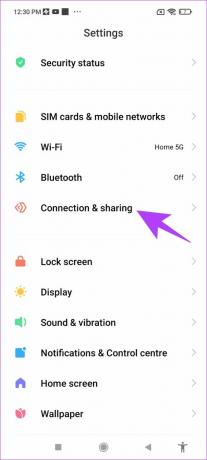
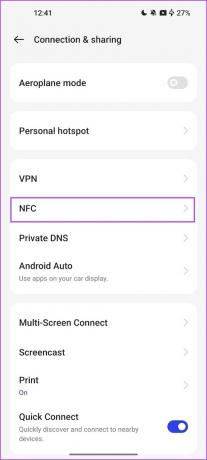
5단계: NFC 토글을 끕니다.

4. 악성 코드 확인
악성코드 감염 아무도 전화하지 않을 때 Android 기기가 이상하게 작동하고 벨이 울릴 수 있습니다. 장치에 이미 보안 앱을 설치한 경우 해당 앱을 실행하고 시스템에서 맬웨어를 검사하세요.
기기에서 맬웨어를 검사하는 데 권장되는 몇 가지 앱은 다음과 같습니다.
Android에서 MalwareBytes 다운로드
BitDefender 바이러스 백신 다운로드
McAfee 보안 다운로드
5. 장치 다시 시작
통화 없이 휴대폰 벨소리를 발생시키는 버그가 백그라운드에서 실행 중인 경우, 장치를 끄면 버그를 해결할 수 있습니다. 휴대폰을 다시 시작하면 버그가 다시 나타날 가능성이 희박하며 문제 없이 카메라를 사용할 수 있습니다.
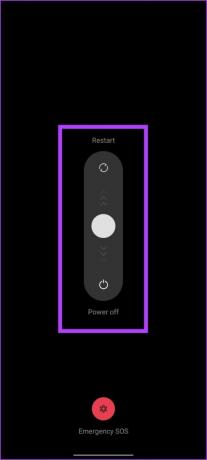
6. 장치 업데이트
많은 사용자가 Android 기기 벨소리에 대해 불만을 제기하지만 전화가 없는 경우 기기 제조업체는 확실히 문제를 해결하기 위한 업데이트를 출시할 것입니다. 따라서 Android 휴대폰의 소프트웨어를 최신 버전으로 업데이트하십시오.
1 단계: 설정 앱을 엽니다.
2 단계: 장치 정보를 탭하세요.

3단계: 소프트웨어 버전을 탭하세요.
4단계: 소프트웨어 버전이 최신인지 확인하세요. 그렇지 않은 경우 소프트웨어를 업데이트할 수 있는 옵션이 제공됩니다.

7. 장치 재설정
위의 방법 중 어느 것도 효과가 없으면 다음을 수행할 수 있습니다. Android 기기 재설정. 이렇게 하면 모든 설정과 구성이 기본 상태로 재설정됩니다. 따라서 잘못된 구성으로 인해 발생한 문제를 해결합니다. Android 기기를 초기화하는 방법은 다음과 같습니다.
1 단계: 설정 앱을 엽니다.
2 단계: 추가 설정을 탭하세요.

3단계: '백업 및 재설정'을 탭하세요.
4단계: 전화 재설정을 탭하세요.

4단계: 기기를 공장 기본값으로 되돌리려면 '모든 설정 재설정'을 선택하세요.

위의 방법 중 어느 것도 작동하지 않으면 하드웨어 관련 문제일 수 있습니다. Android 기기에서 벨소리를 발생시키는 내부 장치에 몇 가지 문제가 있을 수 있습니다. 장치 제조업체의 고객 서비스에 문의하시면 추가 지원을 받으실 수 있습니다.
추가 질문이 있는 경우 아래 FAQ 섹션을 살펴보세요.
전화 없이 Android 벨소리 울림에 대한 FAQ
설정 앱에서 토글을 다시 한 번 활성화해 보세요. 그렇지 않은 경우 장치를 다시 시작해 보십시오.
아래로 스와이프하고 방해 금지를 활성화하여 제어판을 열 수 있습니다. Android 기기의 설정 앱에서 방해금지 모드를 활성화할 수도 있습니다.
설정 앱 내에서 앱이 자동 모드로 울리는 것에 대한 예외를 활성화했는지 확인하세요. 그렇지 않은 경우 Android 기기의 모든 설정을 다시 시작하거나 재설정하세요.
스마트폰에서 허위 전화 알림 수정
이 기사가 Android 기기의 문제를 해결하는 데 도움이 되었기를 바랍니다. Android는 사용자 정의가 가능하고 때로는 iPhone보다 더 많은 기능을 제공하지만 – 이와 같은 버그는 후자에서는 거의 발생하지 않으며 Android가 해당 수준의 최적화에 도달하기를 바랍니다. 낮.
최종 업데이트 날짜: 2023년 10월 10일
위 기사에는 Guiding Tech 지원에 도움이 되는 제휴 링크가 포함될 수 있습니다. 그러나 이는 당사의 편집 무결성에 영향을 미치지 않습니다. 콘텐츠는 편견 없이 진실성을 유지합니다.